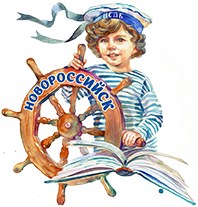Напоминаем о системах безопасного поиска. Если у вас ребенок еще в начальной школе, то для него подойдет детский поиск Quintura. Через него абсолютно невозможно попасть на сайты не для детей. Если ребенок уже в подростковом возрасте, то можно использовать семейный поиск от Яндекса. Здесь фильтрация не такая жесткая, но порнографии точно не будет.
Теперь о настройках браузера. Суть процесса следующая: настраиваем стартовую страницу и поиск по умолчанию на один из двух указанных поисков, а затем настраиваем права на файл настроек браузера как «Только для чтения». После этого ребенок не сможет изменить эти параметры.
1. Открываем настройки браузера: Инструменты ->Настройки.
2. На вкладке Основные выбираем:
При запуске Firefox ->Показывать домашнюю страницу
Домашняя страница->http://family.yandex.ru
3. На вкладке Защита ставим первые три галочки.
4. Теперь настраиваем безопасный поиск. Здесь немного сложнее, чем в Chrome. Но мы справимся . В правом верхнем углу Firefox открываем список поисковых систем и жмем Управление поисковыми плагинами.
Удаляем все поиски, кроме Яндекса. Должен остаться только один Яндекс.
5. Теперь перейдем к файлам настройки. Речь пойдет о Windows 7 (все сказанное будет верно и для Windows Vista). Итак, открываем Мой компьютер. Жмем Упорядочить-> Параметры папок и поиска.
6. Переходим на вкладку Вид. И в самом низу ставим точку Показывать скрытые файлы, папки и диски.

7. Переходим в папку C:\Users\Имя_Ребенка\AppData\Roaming\Mozilla\Firefox\Profiles\u6u95lj6.default
Вместо u6u95lj6 будет стоять другой произвольный набор букв-цифр. (Подразумевается, что вы создали для своего ребенка отдельную учетную запись). Ищем файл search.json .Открываем его в Блокноте. В самом низу файла ищем текст http://yandex.ru/yandsearch, и вместо него пишем http://family.yandex.ru/yandsearch . Сохраняем файл.
8. Выделяем два файла prefs и search.json . Щелкаем на них правой кнопкой мыши -> Свойства. Ставим галочку Только для чтения и жмем ОК.
Осталось обратно скрыть файлы (см. пункт 6). Все, на этом настройки закончены.
Источник: Блог простого учителя